Scrap

Materiales:
Empezamos el tutorial
Abrimos un archivo nuevo de 500 x 400 transparente
Buscamos los colores que vamos a usar como fondo y volcamos el bote de pintura, yo use #6377C3, si os gusta copiar el código y pegáis
Nueva capa de despliegue y ahora elegís un tono mas claro u otro que combine con el tono anterior el color que yo elegí es el #A8B6DE
Aplicamos el filtro penta/ Jeans a las dos capas y le damos de valor el de la imagen
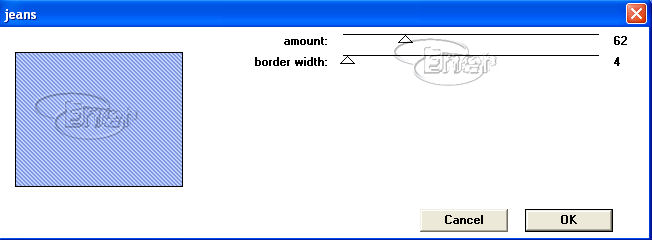
Ahora aplicamos el filtro unlimited a las dos capas según la imagen
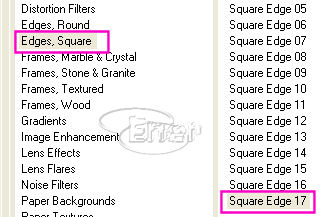
Redimensionamos la capa 2 al 90% y la duplicamos
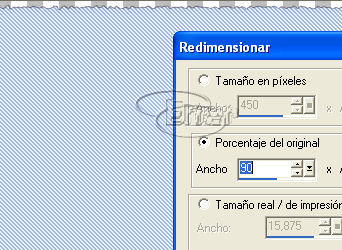
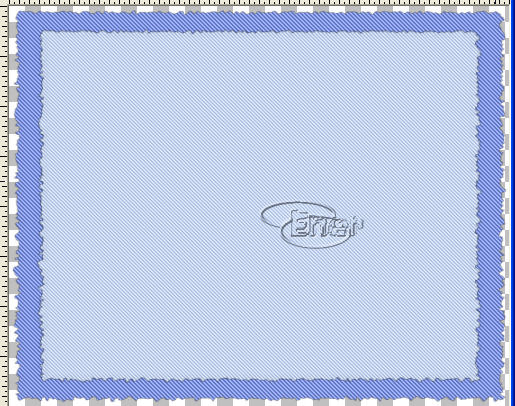
La capa duplicada la volvemos a redimensionar al 50% y esto es lo que tenemos de momento
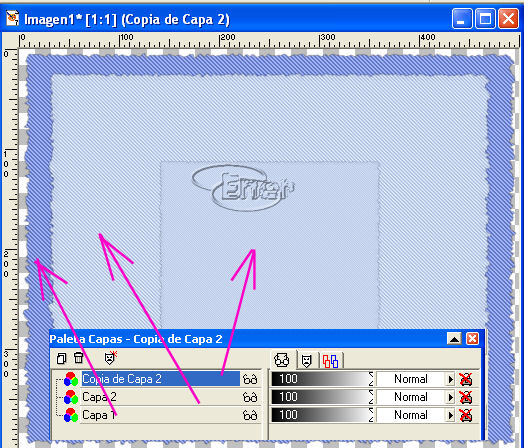
Ocultamos la copia de la capa 2 y le aplicamos sombra a la capa 2 con los valores de la imagen, después repetir la sombra con valor -1 en horizontal y vertical
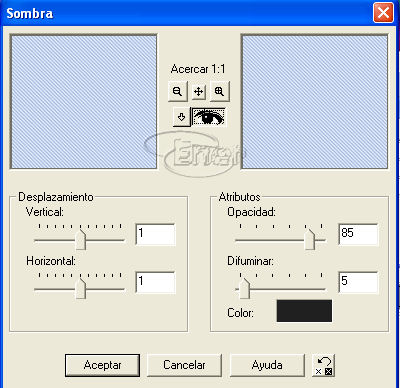
Nueva capa de despliegue y elegimos la herramienta pluma con los valores de la figura, fijaros que cambiamos el estilo de línea, en estilo elegir el color que elegimos para la primera capa
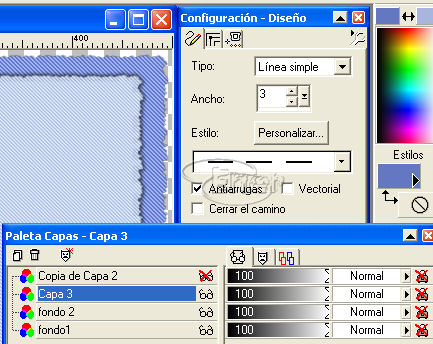
Trazamos una línea que simulará el pespunte superior
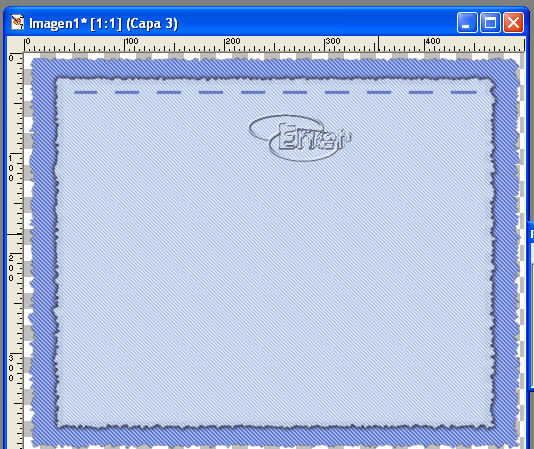
Le aplicamos biselado interior con los valores de la figura
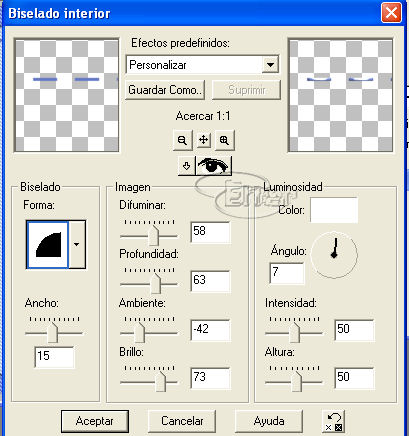
Le aplicamos sombra y duplicamos la capa 3
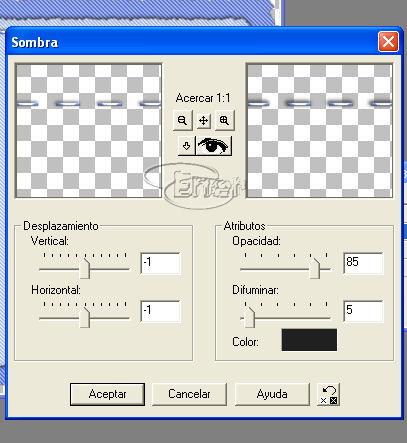
Imagen girar con lo que tendremos el pespunte de la parte superior e inferior
Nueva capa de despliegue y repetimos la pluma para trazar el pespunte del lateral, le aplicamos el biselado interior igual que antes pero modificar el ángulo según la imagen y la misma sombra que le aplicamos al otro pespunte. A continuación duplicar y reflejar.
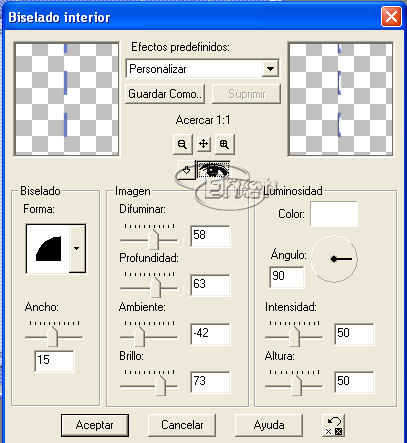
Cuando tengamos lo que se observa en la figura fusionamos visibles y nos quedamos con dos capas, el fondo y la tarjeta
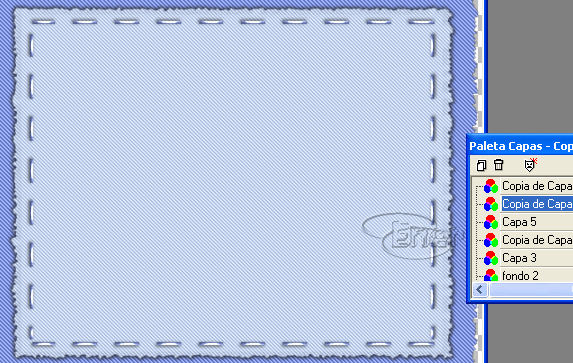
Activamos la capa tarjeta y creamos una nueva capa llamada marco
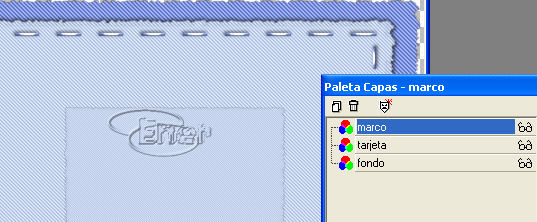
Con la herramienta lazo trazamos una especie de tira de tela, no hay que ser precisos, todo lo contrario, simularemos que es una tela rasgada, como un harapo, fijaros en la imagen
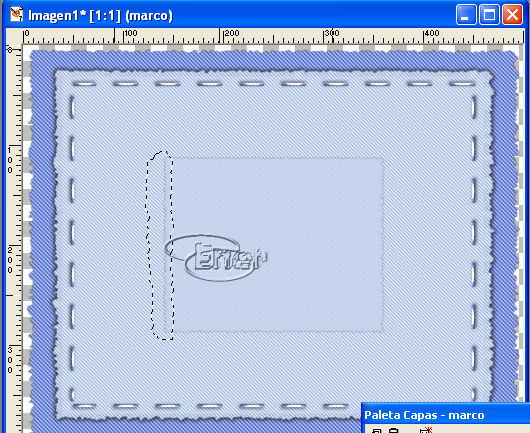
Volcamos el bote de pintura con el color del fondo y aplicamos el efecto penta/Jeans con los mismos valores que antes.
Capas duplicar y reflejar.
Capas duplicar y girar 90º para conseguir la tira superior, como esta es mas larga con la herramienta deformar la estiramos un poco hasta que cubra la tarjeta.
Por ultimo duplicamos esta capa y la giramos. le aplicamos sombra a todas estas capas, ocultamos el resto de capas y fusionamos visibles
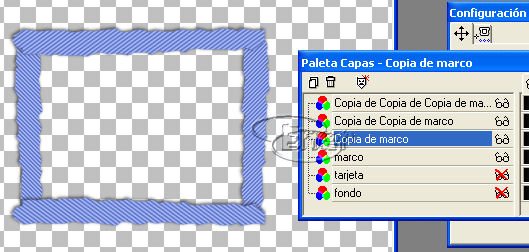
Nueva capa de despliegue y realizamos los pespuntes siguiendo los mismos pasos que para el pespunte de antes, volvemos a fusionar visibles y renombrar.
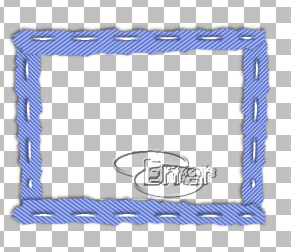
Tenemos de nuevo tres capas, el fondo la tarjeta y el marquito, a la tarjeta y el marquito le aplicamos un giro de 20º a la derecha, y con la herramienta mover desplazamos los mismos hasta la esquina superior derecha

Abrimos el tube de la muñeca y lo pegamos como una nueva capa, lo redimensionamos y duplicamos la capa
La copia de la imagen la redimensionamos de nuevo al 50% y la ponemos encima de nuestra tarjeta y duplicamos de nuevo la imagen
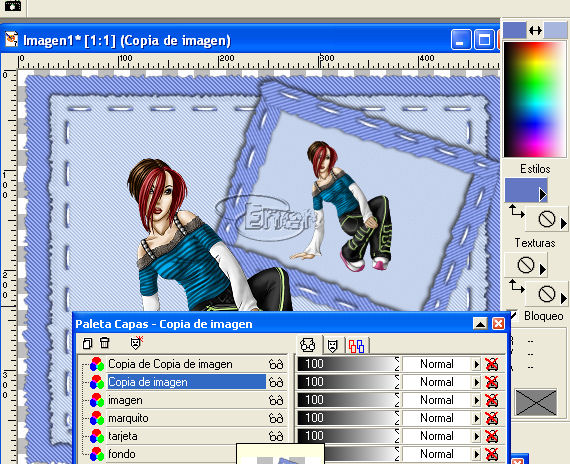
Nos situamos encima de la primera copia de la imagen y le aplicamos el filtro unlimited
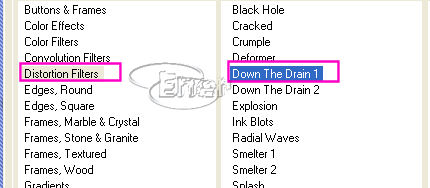
Con la herramienta mover desplazamos las dos copias de la imagen y ordenamos las capas, observar la figura
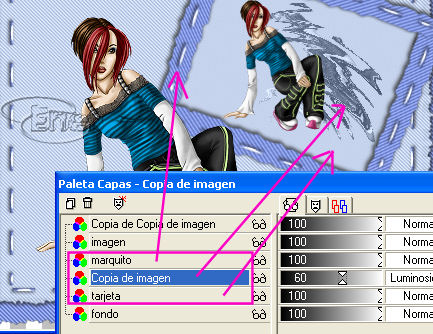
Observar ahora estado de capas y en que capa me sitúo para fusionar visibles para dar por terminada esta parte
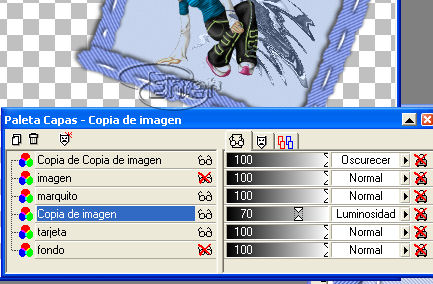
En una nueva capa le escribimos el texto, en estilo le puse el fondo que va en materiales, le aplicáis biselado, sombras o estilo a vuestro gusto y la situáis en el lugar que os guste
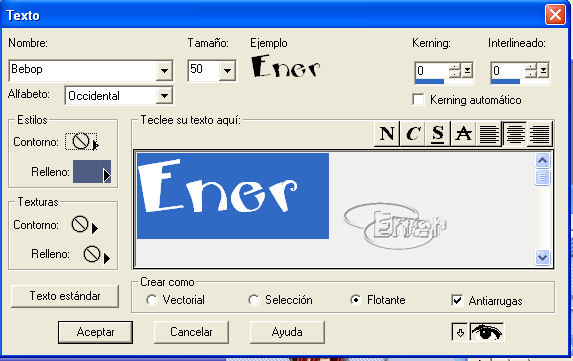
De momento tenemos esto, pero sin colgantes como que no se llama scrap, y aunque a mi no me gustan muy recargados os pondré alguna cosilla mas
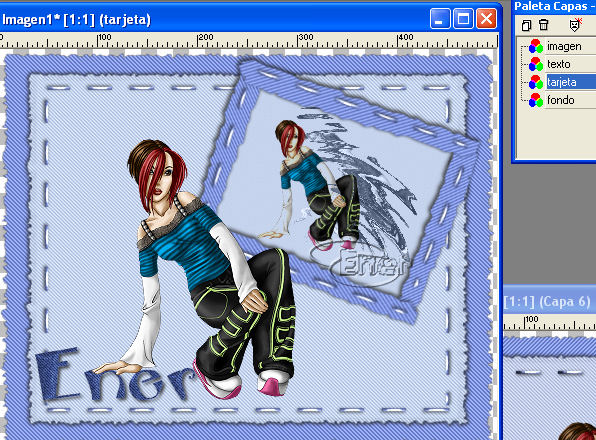
En estos trabajos se suelen combinar con clips, botones, lazos, cintas etc etc
Voy a explicar los que tenéis en materiales como los puse
Abrimos el tube de la tarjetita, la redimensione al 50% y le di color con los valores de la imagen puesto que combinaban con los míos, si habéis elegido otro tono hacer pruebas, un truco para colorear es elegir primero el color que queréis, copiar los datos de tinte y saturación que aparece en las características de los colores y son los valores que tenéis que poner.

Le di un pequeño giro y le puse un imperdible que simulaba que sujetaba la tarjetita
Con la herramienta texto con la fuente Mini Pics Classic elegí un cartelito le baje la opacidad a ese texto y lo sitúe encima de esa tarjetita
Recordar que cada cosa que le añadís debe ir en una capa diferente, y no fusionar hasta que estéis seguros. Guardar como PSP y abrir con el animation para guardar como gif
Tutorial realizado por EnergiaElca
Tutorial realizado por EnergiaElca